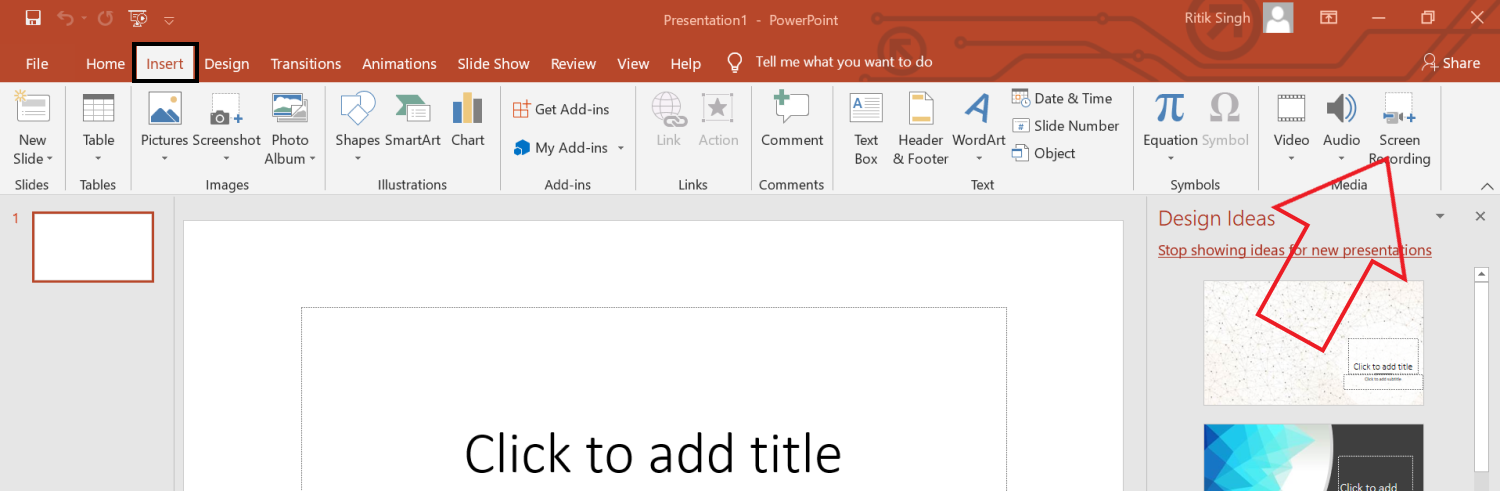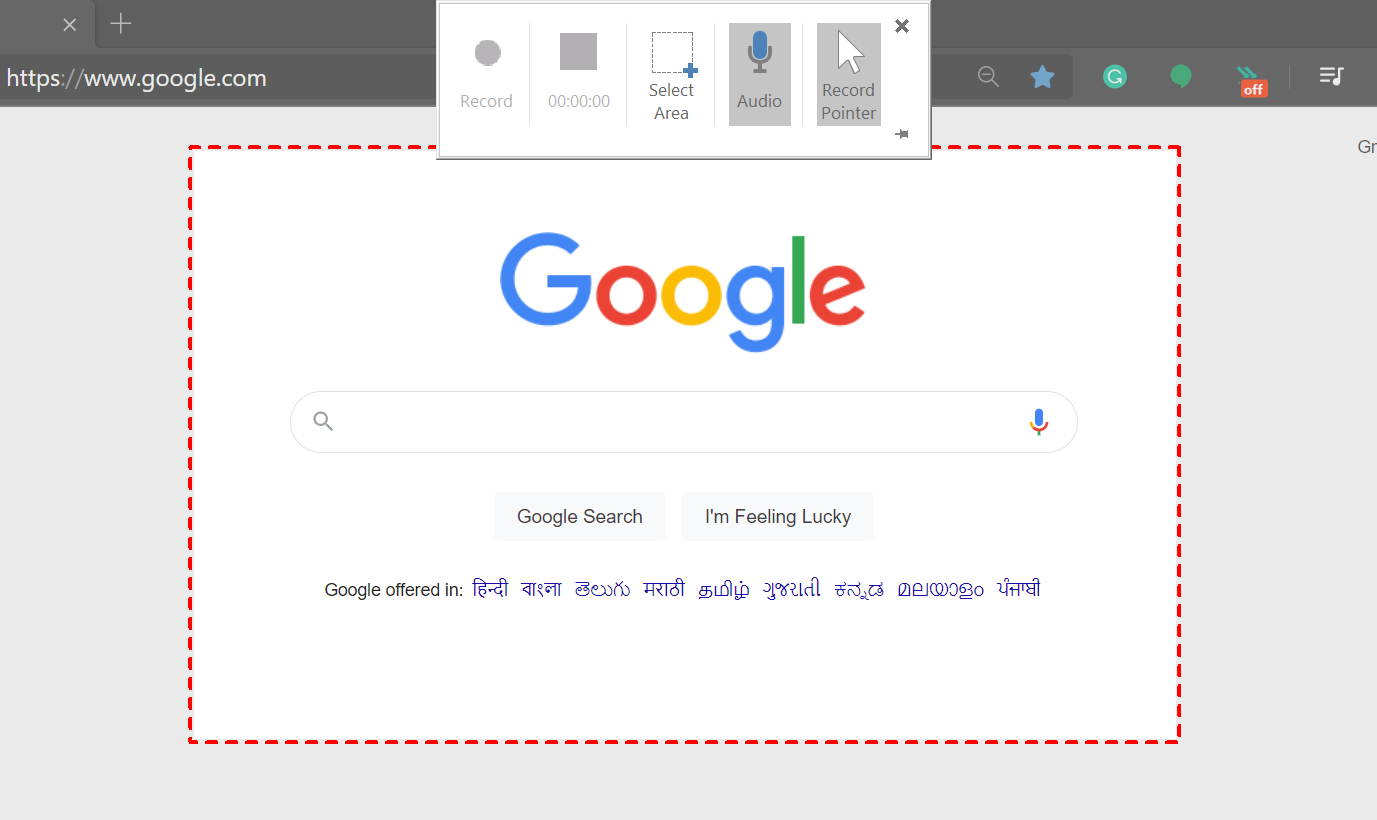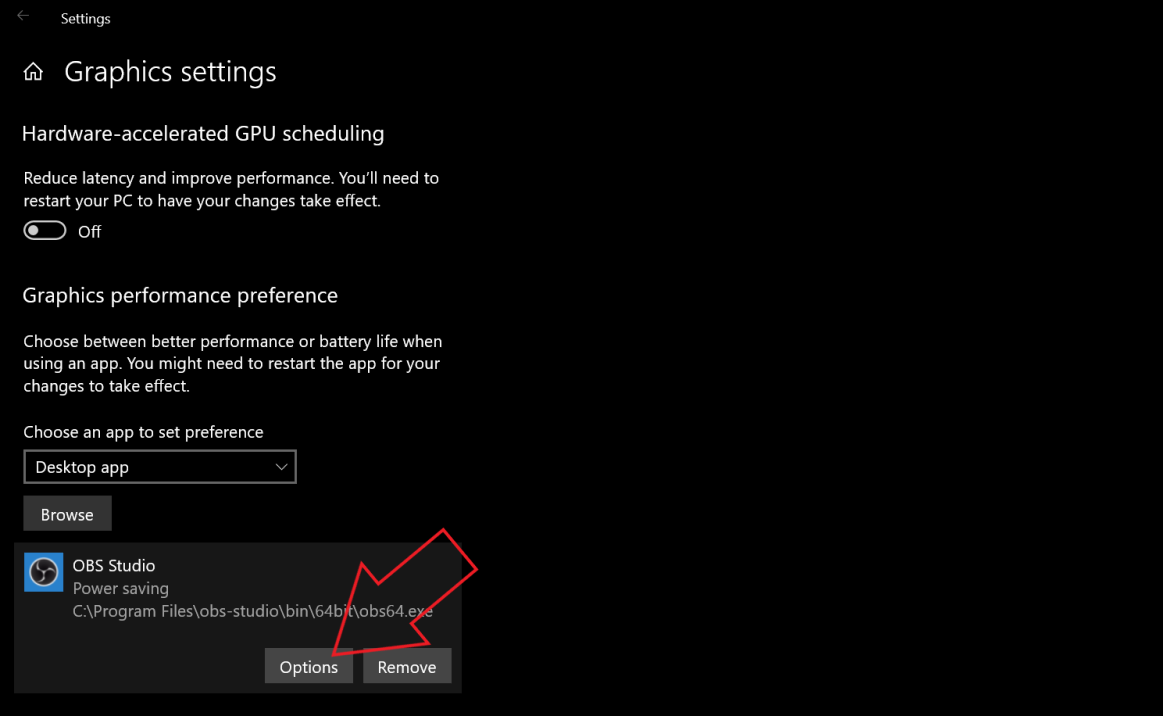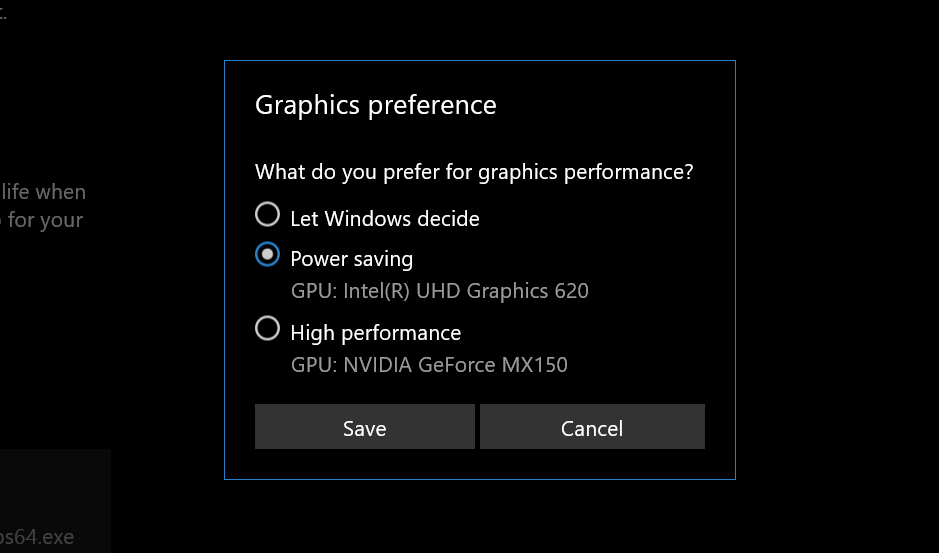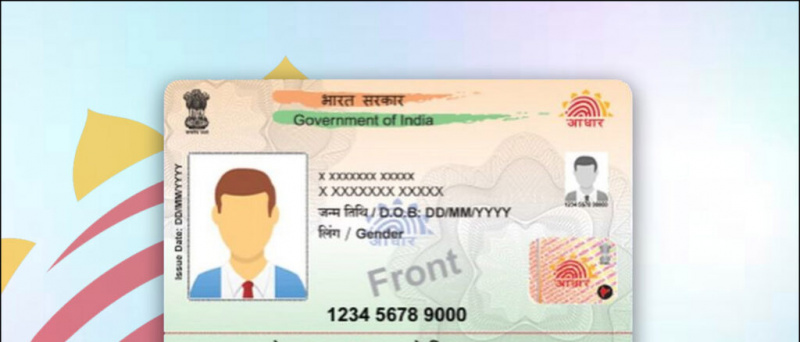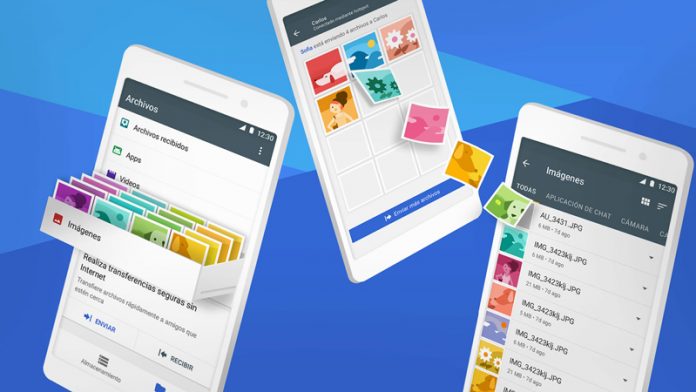Možná budete chtít zaznamenat obrazovku počítače z různých důvodů. Může to být pro nahrávání výukových programů, prezentací nebo jednoduše pro zaznamenání problému, aby se zobrazily ostatním. Ať už je důvod jakýkoli, je docela snadné nahrávat obrazovku ve Windows 10, stejně jako nahrávání obrazovky na telefonu . I když není k dispozici žádná speciální funkce nahrávání obrazovky, existují čtyři různé způsoby záznam obrazovky zapnut Windows 10 zdarma bez vodoznaku.
Přečtěte si také | Jak udržet okno vždy nahoře v systému Windows 10 a macOS
Záznam obrazovky v systému Windows 10 zdarma bez vodoznaku
Obsah
- Záznam obrazovky v systému Windows 10 zdarma bez vodoznaku
- Zabalení - Záznam obrazovky Windows 10 bez vodoznaku
Od používání softwaru jiného výrobce až po vyzkoušení funkce nahrávání skryté obrazovky, zde je několik snadných a bezplatných způsobů záznamu obrazovky na libovolném počítači se systémem Windows 10.
Metoda 1 - Integrovaný herní panel systému Windows 10
Předinstalovaný herní panel Xbox Game Bar měl nahrávat herní klipy. Lze jej však také použít k nahrávání jiných věcí na obrazovce. Můžete znovu nainstalovat Xbox a Xbox Game Bar aplikace z Microsoft Storu, pokud byla v minulosti odstraněna.
odebrat zařízení Android z účtu Google
Než začneme, nezapomeňte, že ne všechny počítače se systémem Windows 10 mohou nahrávat obrazovky pomocí Game Baru. Funguje pouze v případě, že grafická karta vašeho notebooku podporuje jeden ze tří kodérů - Intel Quick Sync H.264, Nvidia NVENC nebo AMD VCE.
V nastavení povolte herní panel
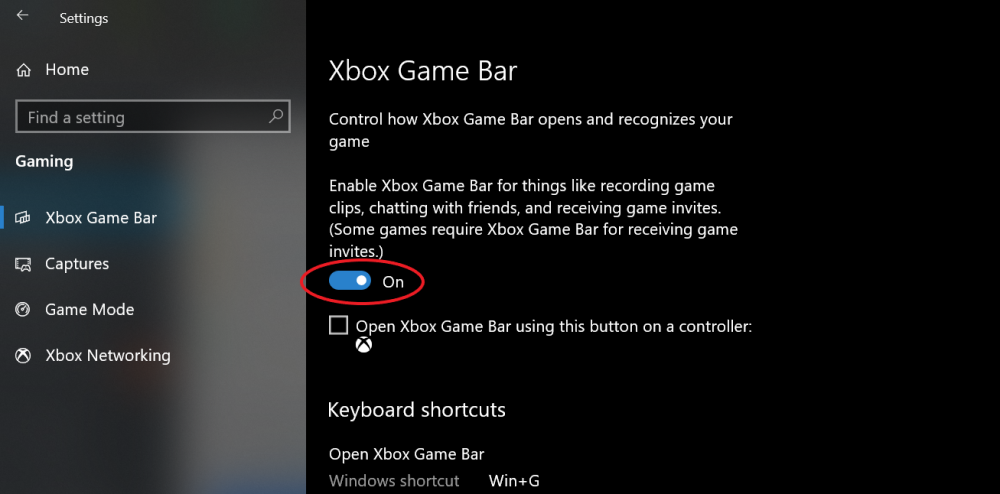
- Otevřeno Nastavení na tvém počítači.
- Klikněte na Hraní .
- Na další obrazovce zkontrolujte, zda je povolena herní lišta.
- Pokud ne, zapněte přepínač „ Povolte Xbox Game Bar pro věci, jako je nahrávání herních klipů . “
Zapněte nahrávání na obrazovce

- lis Klávesa Windows + G na klávesnici otevřete herní lištu. Aplikaci Game Bar můžete také otevřít ručně z nabídky Start.
- Pokud se zobrazí výzva, klepněte na „Ano, toto je hra“.
- Nyní klepněte na Záznam tlačítko pro spuštění záznamu. Případně můžete stisknout Klávesa Windows + Alt + R zahájíte nahrávání obrazovky počítače.
- K zastavení záznamu na obrazovce použijte stejnou kombinaci tlačítek nebo kláves.
Zaznamenané soubory lze zobrazit kliknutím na možnost „Zobrazit všechny snímky“. Upozorňujeme, že herní panel nepodporuje nahrávání obrazovky pro stolní počítače a průzkumníky souborů.
váš sim poslal textovou zprávu
Metoda 2 - Microsoft PowerPoint
Pokud máte v počítači nainstalovanou aplikaci Microsoft PowerPoint, nemusíte po obrazovce nikde hledat nahrávání obrazovky. Ano, obrazovku Windows 10 můžete nahrávat pomocí aplikace PowerPoint. Níže je uvedeno, jak jej můžete použít k záznamu a uložení videa na obrazovce.
Záznam obrazovky pomocí aplikace PowerPoint
- Spusťte v počítači aplikaci Microsoft PowerPoint.
- Otevřete prázdnou prezentaci.
- Jakmile se prezentace otevře, klikněte na Vložit z panelu nástrojů v horní části.
- Poté klikněte na Nahrávání obrazovky v krajní pravici.
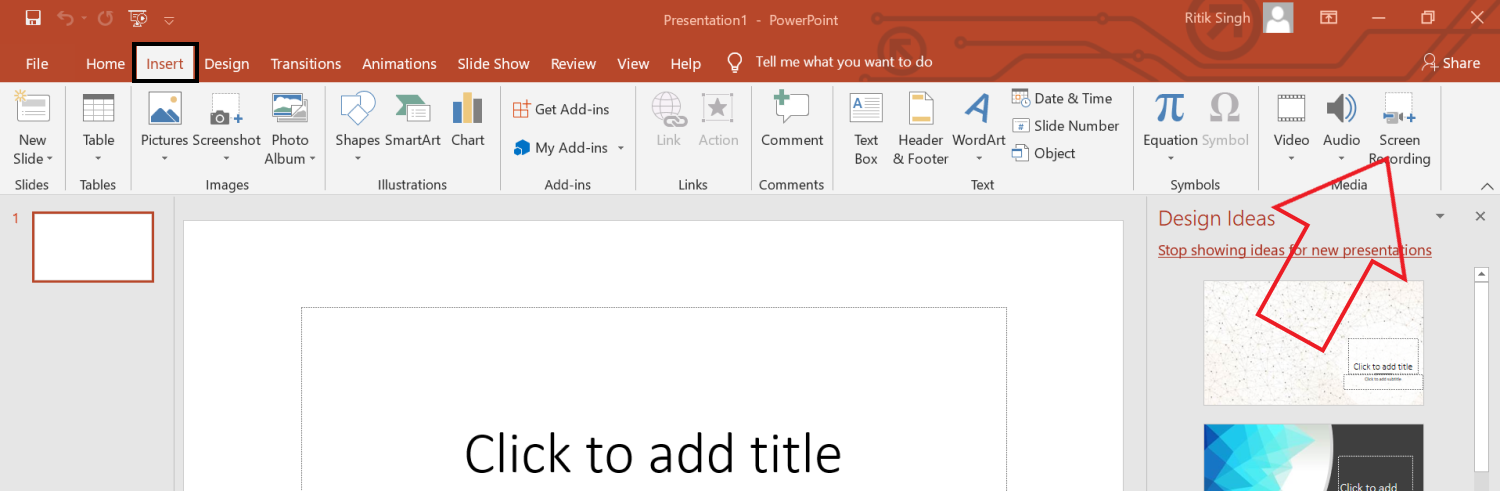
- Nyní vyberte oblast obrazovky, kterou chcete zaznamenat.
- zmáčkni Záznam tlačítko pro spuštění záznamu obrazovky.
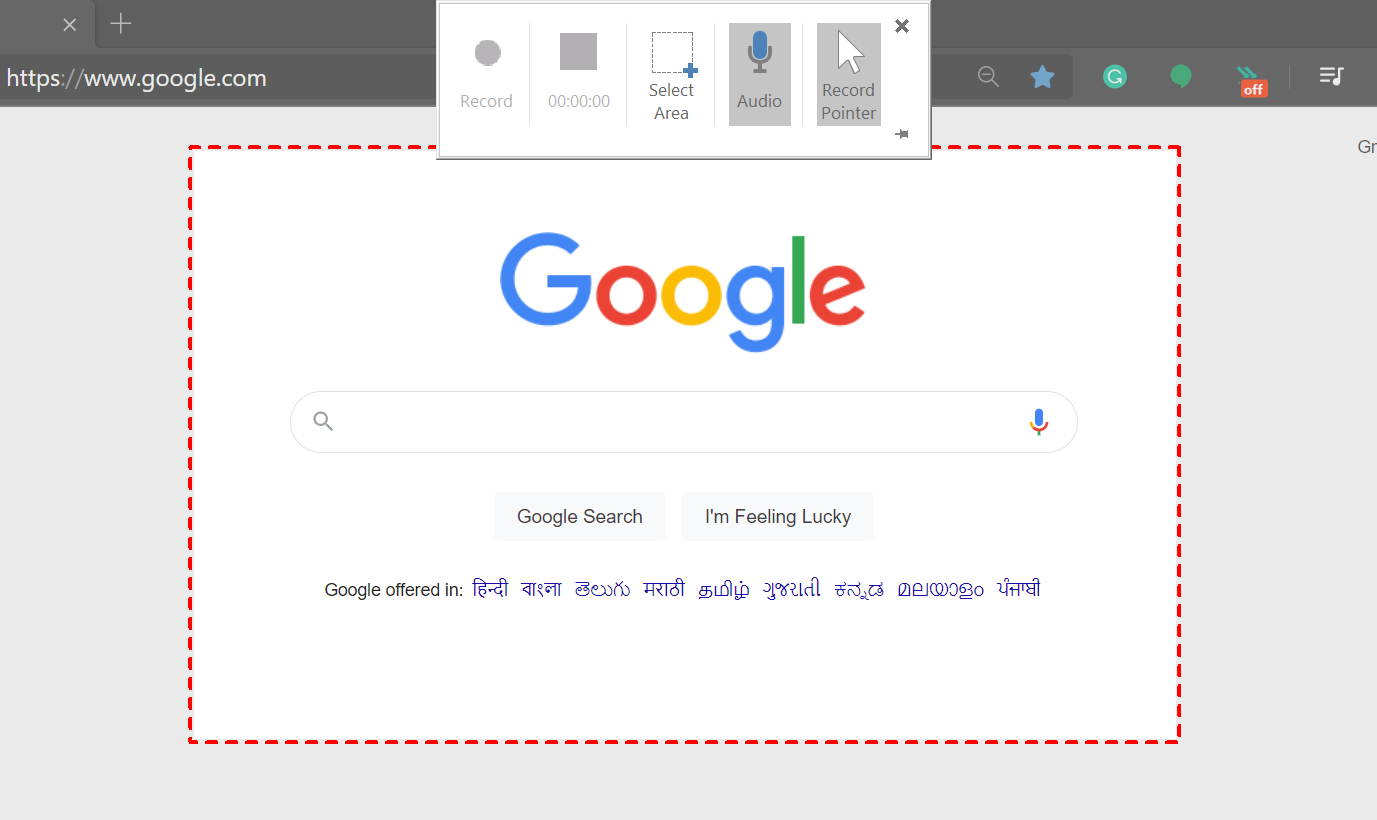
- Po dokončení nahrávání znovu zastavte. Nevidíte tuto možnost? Umístěte myš do horní části obrazovky.
Uložte video soubor

- Záznam obrazovky se automaticky vloží do prezentace.
- Chcete-li jej uložit jako videosoubor do počítače, klikněte na něj pravým tlačítkem.
- Poté vyberte Uložit média jako a vyberte, kam jej chcete uložit.
- Záznam obrazovky se uloží jako video soubor MP4 do požadované složky.
Metoda 3 - Apowersoft zdarma online zapisovač obrazovky

jak smazat fotku účtu google
Apowersoft Online Screen Recorder je nástroj založený na prohlížeči, který vám umožní nahrávat obrazovku vašeho počítače se systémem Windows. Chcete-li jej použít, navštivte tuto stránku a klikněte na Spusťte nahrávání> Stáhnout spouštěč . Jakmile je spouštěč stažen, otevřete jej a jste připraveni jít.

Online zapisovač obrazovky je lehký, volně použitelný a neobtěžuje vodoznaky. Umožňuje také zaznamenat systémový zvuk vedle zvuku z mikrofonu. Navíc můžete nahrávat video z webové kamery vedle sebe, což může být užitečné při poskytování výukových programů.
All-inclusive nemusí být ideální pro hry na nahrávání obrazovky, ale je více než dost, pokud chcete zaznamenat nějaké výukové programy nebo prezentace.
Metoda 4 - OBS Studio
OBS Studio je software pro nahrávání obrazovky s bohatými funkcemi pro Windows 10. Můžete jej použít pro nahrávání videa a živé vysílání bez vodoznaku, reklam nebo časového omezení.
jak zjistit heslo wifi na iphone
Jedná se o program s otevřeným zdrojovým kódem, který umožňuje zaznamenávat celou obrazovku nebo oblast s okny vedle zvuku ze systému nebo mikrofonu a videa z webové kamery. Můžete také současně zaznamenávat záznamy a živé přenosy na YouTube, Twitch a další.
Může to však být ohromující a pro začátečníky se může obtížně používat. Abychom vám to usnadnili, níže jsou uvedeny kroky k screeningu záznamu Windows 10 pomocí OBS Studio.

- Stáhněte si a nainstalujte OBS Studio z oficiální webové stránky .
- Otevřete aplikaci a vyberte Zachycení displeje pod Zdroje. Pokud tuto možnost nevidíte, klikněte na „+“ a ručně přidejte Display Capture.
- Poté klikněte na Začít nahrávat vpravo dole zahájíte nahrávání obrazovky.
Čelíte problému s černou obrazovkou v nahrávkách OBS?
jak změnit zvuky upozornění na android
Jedná se o velmi rozšířený problém, kdy OBS Studio dokáže v systému Windows 10 vytvářet nahrávky na černé obrazovce bez videa. Pokud je tomu tak, je třeba provést následující opravu:
- Otevřeno Nastavení z nabídky Start systému Windows.
- Zde klikněte na Systém> Displej .
- Přejděte úplně dolů a klikněte Nastavení grafiky.
- Klikněte na Procházet a vyberte spustitelný soubor OBS Studio. Výchozí umístění je C: Program Files obs-studio bin 64bit obs64.exe .
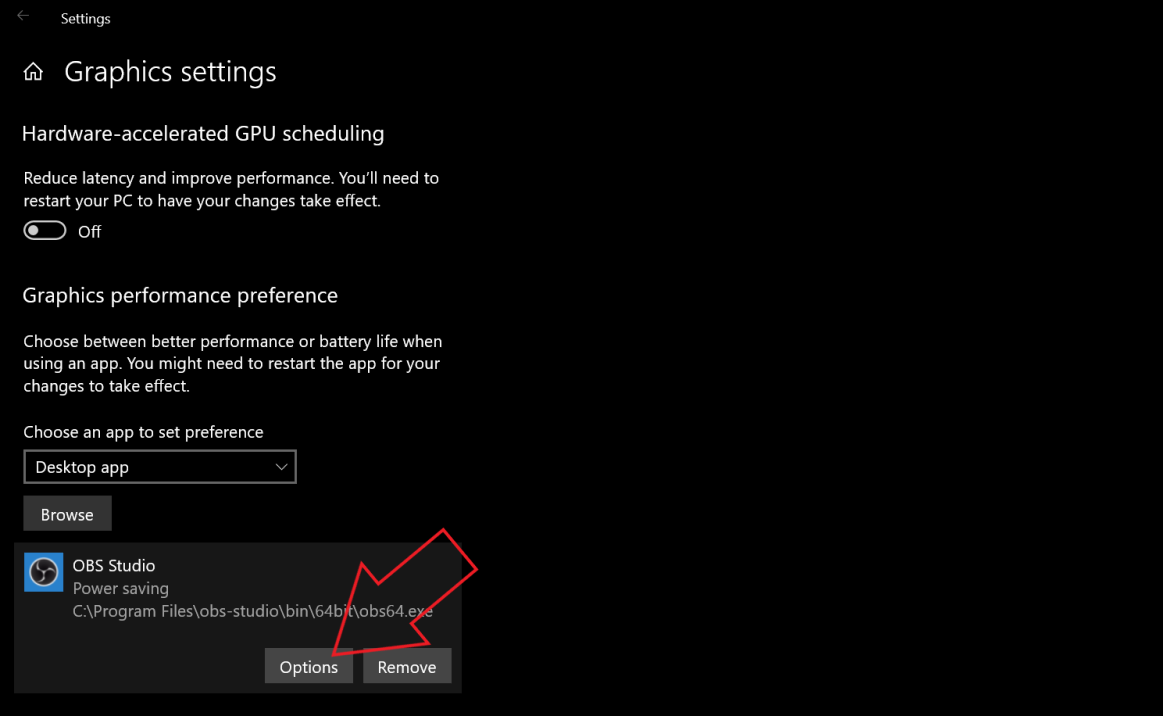
- Jakmile je OBS Studio přidáno, klepněte na něj a vyberte Možnosti .
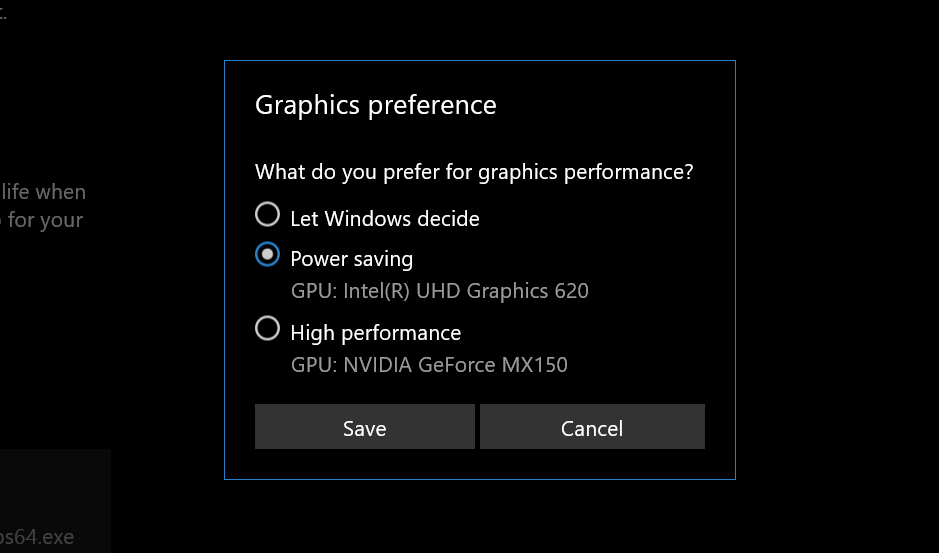
- Vybrat Šetření energie a klikněte Uložit .
To by mělo vyřešit problém s černou obrazovkou v OBS Studio. Pokud to však stále není, opakujte tyto kroky a místo úspory energie vyberte možnost Vysoký výkon.
Zabalení - Záznam obrazovky Windows 10 bez vodoznaku
Jednalo se o nejlepší čtyři způsoby, jak zdarma zaznamenat záznam na počítači se systémem Windows 10. Ze všeho osobně používám PowerPoint k zaznamenávání věcí na obrazovku počítače. Co pro to budete používat? Dejte mi vědět v komentářích níže. Zůstaňte naladěni na další takové články.
Také si přečtěte 3 způsoby odebrání Aktivujte vodoznak Windows v systému Windows 10
Komentáře na FacebookuMůžete nás také sledovat a získat okamžité technologické novinky na adrese zprávy Google nebo pro tipy a triky, recenze chytrých telefonů a gadgetů, připojte se GadgetsToUse Telegram Group nebo se přihlaste k odběru nejnovějších videí GadgetsToUse Youtube Channel.